Kako pošiljati zasebna sporočila na Pinterest
Ko naletite na recept, obrt, navdihujoč citat ali čudovit dizajn Pinterest, ga je enostavno poslati prijatelju, ne da bi zapustili platformo. Če imate Pinterest račun, imate nabiralnik, kjer lahko pošiljate in prejemate neposredna sporočila drugim uporabnikom Pinteresta in od njih ali celo pošiljate žebljičke po e-pošti ali družbenih omrežjih kateremu koli od svojih stikov. Tukaj je, kako deluje.

Kako poslati neposredno sporočilo na Pinterest v spletu
Če želite začeti pogovor z nekom na Pinterestu, naredite naslednje:
-
Od koder koli na Pinterestu izberite govorni oblaček od zgoraj desno.

-
Izberite sestavi ikono, ki je videti kot pero.

-
Začnite vnašati ime uporabnika, ki mu želite poslati sporočilo, in ga nato izberite med možnostmi, ki jih ponuja Pinterest.

Vnesete lahko imena ali e-poštne naslove do 10 prijateljev.
-
Vnesite svoje sporočilo v polje za sporočilo na dnu, kjer piše Poslati sporočilo, nato pa izberite rdečo Pošlji gumb.

-
Če želite s sporočilom poslati žebljiček, izberite zatič ikono poleg znaka plus.
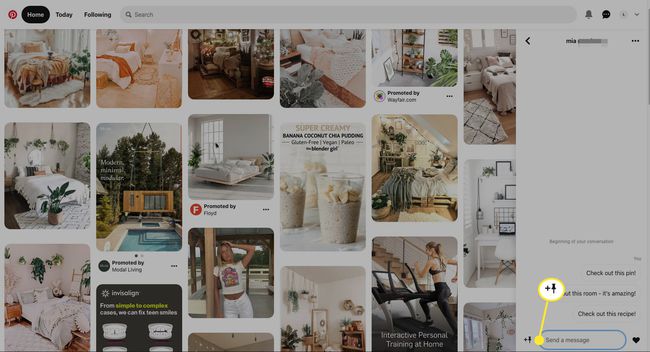
-
Izberite žebljiček, da ga dodate v sporočilo.

-
Če želite, dodajte sporočilo in nato izberite rdečo Pošlji gumb.
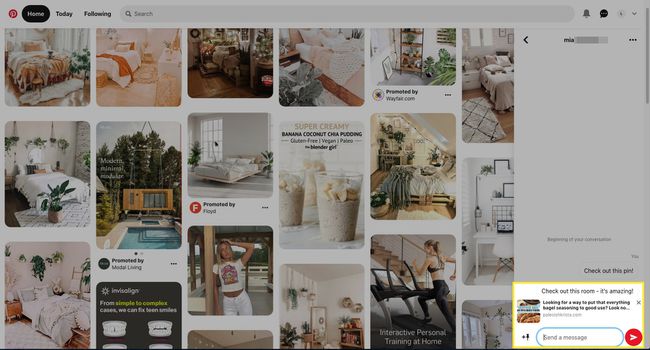
Kako poslati sporočilo neposredno s PIN-a
Če naletite na žebljiček, ki je kot nalašč za skupno rabo z nekom, ga lahko pošljete neposredno, ko uporabljate Pinterest prek namiznega brskalnika:
-
Izberite žebljiček, da ga odprete, in nato izberite deliti ikona (majhna puščica).

-
Iščite po imenih in stikih ali v iskalno polje vnesite e-pošto nekoga.
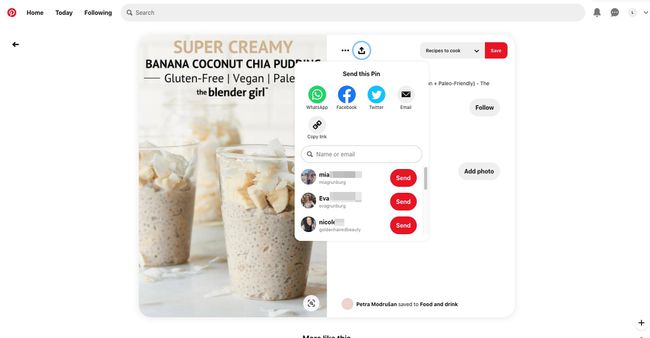
Pinterest bo predlagal stike na podlagi ljudi, s katerimi ste komunicirali na Pinterestu. Če ste svoj seznam prijateljev na Facebooku delili s Pinterestom, bo Pinterest predlagal tudi vaše Facebook prijatelje, ki so na Pinterestu.
-
Izberite svoje prejemnike in nato izberite Pošlji.
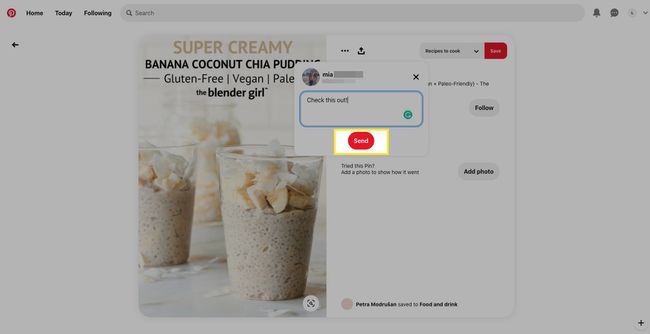
Pošljite uporabniške profile za table in Pinterest na enak način.
Pošiljajte sporočila z mobilno aplikacijo Pinterest
Prav tako je enostavno pošiljati neposredna sporočila in deliti žebljičke, če uporabljate mobilno aplikacijo Pinterest.
Odprite aplikacijo Pinterest in tapnite govorni oblaček iz spodnjega menija.
Dotaknite se Prejeto zavihek.
-
Dotaknite se Novo sporočilo.

Izberite predlog ali v iskalno polje vnesite ime ali e-poštni naslov nekoga in nato tapnite Naslednji.
-
Vnesite sporočilo v Dodajte sporočiloe škatla. Po želji tapnite zatič ikono, da sporočilu pripnete žebljiček. Dotaknite se rdeče pošlji gumb, ko ste pripravljeni.
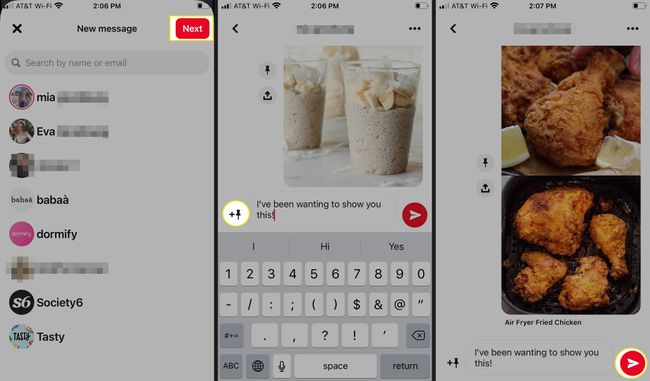
Pošljite sporočilo neposredno z PIN-a v aplikaciji
Če naletite na žebljiček, ki je kot nalašč za skupno rabo z nekom, ga lahko pošljete neposredno, ko uporabljate Pinterest prek mobilne aplikacije Pinterest:
Izberite žebljiček, da ga odprete, in nato izberite deliti ikona (majhna puščica).
-
Iščite po imenih in stikih ali v iskalno polje vnesite ime ali e-pošto nekoga.
Pinterest bo predlagal stike na podlagi ljudi, s katerimi ste komunicirali na Pinterestu. Če ste svoj seznam prijateljev na Facebooku delili s Pinterestom, bo Pinterest predlagal tudi vaše Facebook prijatelje, ki so na Pinterestu.
-
Zadetek Pošlji da pošljete pin. Ko nekomu pošljete sporočilo, si boste lahko ogledali zgodovino klepetov.

